Как да се възстанови презаписани (изтрита) на файла - Витали Skalny
Това се случи с мен тази атака беше правилният файл работа и аз случайно заменена от правилния празно. Информация, че да бъдат загубени, но за търсене в интернет, ме доведе до интересен връх. Разбирам, когато премахнете рецептата е един и същ файл.
Ситуацията не бях съвсем стандартна, както беше презаписана външна обработка 1C 7.7 (файл с разширение * .ert)
Така че, като е придобил необходимия софтуер (WinHex.exe) се извършва, както следва:
- отворено WinHex.exe
- Изпълни командата Инструменти → Open Disk
- В прозореца, който се появява, изберете устройството и натиснете ОК
// Ако трябва да възстановите файлове от USB диск - тя е по-добре да го изберете от списъка
Физическа Media вместо логическо устройство Letters (вж. Фиг. 2)
Фиг. 1. Избор на диск за възстановяване
// След откриването на диска, съдържанието му ще бъдат показани под формата на 16-шестнадесетичен кодове в прозореца на програмата
Фиг. 2. Отваряне на диска под формата на 16-шестнадесетичен кодове
Ако имате няколко вътрешни преградни стени (дял) и вие знаете, дял, който притежава файла за презаписване на прозореца, ще трябва да отидете на съответния раздел. Това ще ускори времето за възстановяване.
- Изпълни командата Инструменти → Disk Tools → File Recovery По тип
- Ако прозорецът ще се появи като на фиг. 3 - Натиснете OK
Фиг. 3. Предупреждение, че е по-добре да запазите възстановените файлове на друг диск от оригинала
- В моя случай, ситуацията не е съвсем стандартна, като в списъка на подпис не включва външна обработка на файловете * .ert, така че да направите следното:
- Щракнете върху бутона «Подписи» и да добавите нов ред:
- подпис е първите 8 байта на файла в необходимия формат за * .ert се приема по този начин, отваряне в същия Winhex всеки нормален файл и да видим:
- Сега нека сравним най-горния ред на първите 8 байта на факта, че съм написал по-рано 🙂
- след добавянето на нашия изберете списък с нови подписи
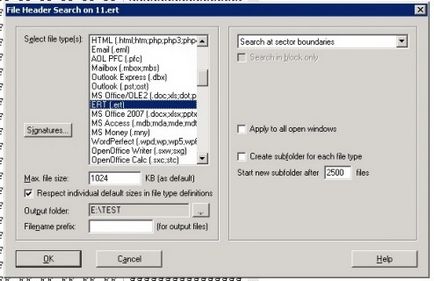
- В същия прозорец, изберете папката за възстановените файлове в папката Output (по-добре да изберете папка на друг диск от устройството, на което файловете са изгубени)
- натиснете OK
- Преглед на папката, посочена като папката изход с помощта на Windows Explorer - той трябва да бъде възстановен на файлове
Забележка:
Програмата сваля в определен от потребителя папка, всички изтрити файлове, които могат да бъдат възстановени. Възстановените файлове обикновено не се появяват при оригиналните им имена, т.е. ако оригиналния файл се нарича otchot.ert, възстановената файл може да се нарече, например, 00001.ert. Ако е възможно да се възстанови няколко версии на един файл - програмата ще го направи, т.е. вместо един файл zatortogo otchot.ert програма ще се хвърлят в папката изход 00001.ert файлове, 00002.ert, 00003.ert т.н. Изберете "една и съща" правото zatorty подаде потребителят трябва да притежават. Също така, заедно с файловете в папката изход ще създаде текстов файл с описание на всички възстановени файлове ще бъдат изброени отделно частично възстановени файлове (счупен). Името на счупената файл присъства буквата "Х" например 00001X.ert.
След възстановяването, можете да търсите или конфигуратор или Total Commander например да се намери искания файл, най-важното да се знае всеки текст в рамките на файла, името на променливата, името на форма елемент ...
Източник, който ми помогна да се възстанови файла ми: o-bel.kiev.ua